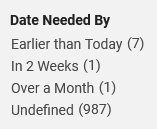Monitorar Solicitações de Recursos
Esta página descreve como visualizar a lista de solicitações, incluindo como filtrá-las e o processamento/gerenciamento geral, como edição ou cancelamento de solicitações, atualização da data de vencimento, impressão de um comprovante de número de chamada etc. Para informações sobre o fluxo de solicitações, desde as diferentes maneiras pelas quais uma solicitação pode entrar no sistema do Alma até a leitura do código de barras e o processamento final, consulte Fluxo de Solicitações de Recursos.
- Operador de Serviços ao Usuário - visualiza solicitações para qualquer balcão da biblioteca
- Operador de Solicitações - visualiza solicitações atribuídas ao(s) seu(s) balcão(ões)
- Gerente de Serviços ao Usuário - converte uma solicitação em uma solicitação de recurso compartilhado - requisitado (Observe que a Ex Libris também pode habilitar esta ação para as funções de Operador de Serviços ao Usuário e Operador de Solicitações)
- Ao buscar pelo ID da Solicitação na caixa de busca permanente, as solicitações são localizadas de acordo com o valor do ID.
- Não é possível buscar por solicitações usando o valor do Identificador Externo. O valor do Identificador Externo da solicitação corresponde ao valor do Identificador Interno da página Solicitação de Recurso Compartilhado - Requisitado (veja Gerenciar Solicitações de Recurso Compartilhado - Requisitado).
- Para informações sobre a busca usando caracteres/diacríticos especiais, veja Buscar por Caracteres Especiais.
- Para informações sobre relatórios de solicitações concluídas, veja Solicitações.

Filtrar a Lista de Solicitações
Você pode filtrar por Status da Atividade "Ativo", "Concluído" e "Todos" (o que mostrará solicitações Ativas e Concluídas).
No momento, solicitações que foram rejeitadas enquanto ainda estavam em processamento não podem ser vistas em Monitorar Solicitações de Recursos. Essas solicitações podem ser encontradas em Analytics usando o filtro “Active Request Flag” = YES e “Request status” = Rejected. Para limpar esses casos, você deve ler o código de barras do item. Isso concluirá a solicitação e, depois, você poderá vê-la em Monitorar Solicitações de Recursos, seja com o Status da Atividade "Concluído" ou "Todos".
| Faceta | Descrição |
|---|---|
| Tipo | O tipo da solicitação, que pode ser um processo (Em Processamento) ou uma solicitação (Solicitação). |
| Tipo de Material | O tipo de material especificado na solicitação. As opções são: Audiolivro, Fita Cassete, Livro, Disco Compacto, Flashcard, Fascículo Encadernado, Fascículo, DVD e Outro. |
| Etapa do Fluxo: | Nome da atividade atual. As opções são: Aguardar Aprovação, Depositar Item, Acervo Digital, Digitalização, Digitalizar Item, Entrega de Documento, Processamento para Estante de Reservas, Em Processamento, Na Estante de Reservas, Retirar da Estante, Solicitado, Item em Trânsito, Indefinido e Aguardando Armazenamento Remoto. |
| Tipo de Solicitação/Processo | Tipo de solicitação/processo. As opções são: Solicitações: Solicitação de Reserva Agendada, Solicitação de Digitalização para Usuário - Eletrônico, Solicitação de Reserva Geral, Solicitação de Digitalização da Biblioteca - Eletrônico, Solicitação de Item Físico para Usuário, Solicitação de Digitalização para Usuário, assim como qualquer solicitação de tipo de ordem de serviço (veja Configurar Tipos de Ordens de Serviço). Processos: Encadernação, Mover Permanentemente, Mover Temporariamente, Enviar Digitalmente, Enviar Digitalmente a partir de Eletrônico, Enviar Fisicamente, Restaurar Item, Trânsito para Arquivamento e Solicitação de Empréstimo Digital de Longa Duração, assim como qualquer processo de tipo de ordem de serviço configurado (veja Configurar Tipos de Ordens de Serviço). |
| Data da Solicitação | Somente para solicitações ativas. A data na qual a solicitação foi criada. As opções são:
|
| Data Final de Interesse | A data na qual o item é necessário. As opções são: Antes de Hoje, Em 2 Semanas, Mais de Um Mês e Indefinido. A faceta para Data Final de Interesse permite que as solicitações sejam filtradas de acordo com a data especificada pelo usuário na solicitação ou indicação de quando o recurso é necessário. Assim, usuários podem filtrar por solicitações cuja data final de interesse seja: Antes de Hoje (passado), Em Duas Semanas, em Mais de um Mês a partir de agora ou Indefinido pelo usuário.
Opções da Faceta Data Final de Interesse
|
| Status da Etapa do Fluxo | Status do processo atual. As opções são: Novo, Armazenamento Temporário, Em Processamento, Processamento Físico, Catalogação de Cópia e Finalizar, assim como qualquer status de tipo de ordem de serviço configurado (veja Adicionar um Status do Tipo de Ordem de Serviço). Um Status de Etapa do Fluxo Em Processamento indica que o item está passando pelo Processamento para Estante de Reservas, para ser colocado na estante de reservas. Se uma solicitação for cancelada enquanto o item estiver Em Processamento, o item será transferido para a estante de reservas de itens vencidos (veja Gerenciamento da Estante de Reservas - Itens Vencidos).
|
| Instituição de Retirada | A instituição na qual a retirada do item foi solicitada. |
| Local de Retirada | A biblioteca na qual a retirada do item foi solicitada. As opções são as bibliotecas da instituição e qualquer departamento de ordem de serviço configurado (veja Configurar Departamentos de Ordens de Serviço). Solicitações de entrega domiciliar/no escritório são indicadas pelas facetas Entrega Domiciliar e Entrega de Escritório. |
| Proprietário | A biblioteca cujo item está vinculado à solicitação. Para solicitações no nível do item, um Proprietário é imediatamente associado à solicitação. Entretanto, para solicitações que não são no nível do item, esta associação ocorre somente quando um item teve seu código de barras lido para uma solicitação. Antes deste momento, não há nenhum item específico associado à solicitação e o Proprietário é, portanto, Indefinido. |
Operar Processos e Solicitações
- Na página Monitorar Solicitações de Recursos (serviços ao Usuário > Solicitações de Recursos > Monitorar Solicitações e Processos de Itens), localize o resumo de uma solicitação (ou seja, um resultado de busca).
- Selecione um dos seguintes links em um item solicitado para que a ação seja realizada:
- Ver Histórico de Atividades - Abre a página do Histórico de Atividades de Processamento da Solicitação, que exibe uma lista das ações realizadas no item solicitado.Os valores que podem aparecer na coluna Ação, na página Histórico de Atividades de Processamento da Solicitação, são:
- Na Estante de Reservas
- Processamento para Estante de Reservas
- Em Processamento
- Digitalizar Item
- Depositar Item
- Entrega de Documentos
- Retirar da Estante
- Aguardar Aprovação
- Item em Trânsito
- Aguardando Armazenamento Remoto
- Editar - Abre a página Criar Solicitação, onde você pode editar a solicitação/ordem de serviço. Veja Criar uma Solicitação de Ordem de Serviço.
- Cancelar - Cancela a solicitação. Na caixa Confirmar Cancelamento da Solicitação que for aberta, faça o seguinte:
- Na lista dropdown Motivo do cancelamento, selecione um motivo para o cancelamento. Para informações adicionais sobre as opções desta lista, assim como informações sobre a personalização da lista para a sua instituição, veja Configurar Motivos para Cancelamento da Solicitação.
- Em Nota, insira uma nota de cancelamento conforme necessário.
- Para enviar uma notificação de cancelamento ao solicitante, selecione Notificar usuário. A carta de notificação enviada é a SAU - Carta de Cancelamento de Solicitação. Para informações sobre como configurar a notificação, veja Configurar Cartas do Alma.
- Clique em Confirmar
- Atualizar Vencimento - Atualiza a data de vencimento da solicitação (veja a descrição em Retirar da Estante).
- Marcar como Extraviado - Atualiza o item solicitado como extraviado. Selecione Sim na página Marcar como Extraviado resultante.
- Ver Título na Busca - Exibe o título no contexto da tela de busca no repositório.
- Imprimir Comprovante - Imprime um comprovante de número de chamada para o item solicitado. Para solicitações de reserva agendada, esta opção aparece somente se a data atual estiver entre as datas inicial e final da solicitação. A opção imprimir comprovante utiliza a carta SAU - Comprovante de Solicitação de Recurso. Veja Retirar da Estante.
- Mover para Lista de Tarefas - Exibe a página que representa a etapa do fluxo da solicitação. Por exemplo, se a etapa atual do fluxo da solicitação for Na Estante de Reservas, será exibida a página Estante de Reservas - Itens Ativos. Esta opção não aparecerá quando a etapa do fluxo for uma das seguintes:
- Item em Trânsito
- Aguardar Aprovação
- Comunicação com o Armazenamento Remoto
- Processamento para Estante de Reservas
- Aguardando Armazenamento Remoto
- Converter para Recurso Compartilhado - Converte a solicitação para uma solicitação de recurso compartilhado - solicitado. Se houverem múltiplas solicitações agrupadas em uma única, todas as solicitações serão convertidas por esta ação.Para mais informações sobre como converter solicitações de reserva para solicitações de recurso compartilhado - requisitado, assista ao vídeo Conversão Automática de Solicitações de Reserva para Solicitações de Recurso Compartilhado (6:07 mins) (em inglês).
Essa opção é relevante nos seguintes casos:
- A solicitação for de Reserva ou Reserva Geral (solicitação para coleções físicas sem itens)
- A etapa do fluxo for Não Ativado, Retirar da Estante ou Aguardando Armazenamento Remoto. Itens com a etapa de fluxo Solicitação Comunicada ao Armazenamento não exibem a opção Converter para Recurso Compartilhado.
- O usuário tiver a função de Gerente de Serviços ao Usuário (a Ex Libris também pode habilitar esta ação para as funções de Operador de Serviços ao Usuário e Operador de Solicitações). Observe que a função com este privilégio deve estar no escopo do nível da instituição.
- A Data Final de Interesse da solicitação ainda não passou.
- O local de retirada solicitado suporta solicitações de recurso compartilhado.
- O local de retirada solicitado for uma biblioteca, não uma entrega domiciliar ou para instituição remota.
- Ver Histórico de Atividades - Abre a página do Histórico de Atividades de Processamento da Solicitação, que exibe uma lista das ações realizadas no item solicitado.
- 0 - Não há nenhuma outra solicitação à frente na fila. A solicitação está ativa; o item está sendo retirado da estante ou está na estante de reservas.
- <outro número> - O número de solicitações para o item na fila, incluindo a atual. Por exemplo, se Posição na Fila = 3, esta solicitação será a terceira a ser processada pelo sistema. As solicitações que está na frente podem ter uma prioridade mais alta, ou a mesma prioridade e terem sido criadas anteriormente.